آیا از خودتان می پرسید که XML Sitemap چیست و چگونه باید به وب سایت وردپرس خود اضافه کنید؟
یک XML Sitemap به موتورهای جستجو کمک می کند تا به سادگی درون محتواهای وب سایت شما جستجو کنند. این امر به آن ها لیستی از محتواهای وب سایت تان ارائه می کند که در یک قالب و فرمتی است که برای سیستم ها قابل خواندن باشد.
برخلاف Sitemap معمولی که برای مردم ساخته می شود، یک XML Sitemap تنها برای بازدیدکنندگان وب سایت تان قابل مشاهده نیست.
در این مقاله، ما به شما توضیح می دهیم که XML Sitemap چیست و چگونه به سادگی در وردپرس یک Sitemap بسازید.
XML Sitemap چیست؟
یک XML Sitemap یک فایلی است که تمامی محتواهای وب سایت تان را در قالب XML لیست می کند، از این رو موتورهای جستجویی مانند Google می توانند به سادگی محتواهای شما را بیابند و ایندکس کنند.
به اوایل دهه 2000 باز گردیم، وب سایت های دولتی در گذشته دارای لینکی به صفحات اصلی خود بودند که Sitemap نام گذاری شده بود. این صفحه معمولا شامل لیستی از صفحات موجود در وب سایت می شد.
در حالی که برخی وب سایت ها هنوز هم این روزها HTML Sitemap دارند، به طور کلی استفاده و کاربرد Sitemaps ها تکامل یافته است.
این روزها Sitemaps در قالب و فرمت XML به جای نوع HTML منتشر می شود و مخاطبین مورد هدف آن ها موتورهای جستجو می باشند نه مردم.
اساسا، یک XML Sitemap یک روشی برای صاحبان وب سایت می باشد تا به موتورهای جستجو درباره صفحاتی بگویند که در وب سایت شان وجود دارد.
این مورد هم چنین به موتورهای جستجو می گوید که چه لینک هایی به وب سایت شما مهم تر از لینک های دیگر می باشد و هر از چند گاهی وب سایت خود را بروزرسانی می کنید.
در حالی که XML Sitemap رتبه بندی های موتور جستجوی شما را ارتقاء نخواهد داد، اما به موتورهای جستجو اجازه می دهد تا وب سایت شما را بهتر Crawl کنند. این امر به این معنا است که آن ها می توانند محتواهای بیشتری بیابند و شروع به نمایش آن در نتایج جستجو کنند، بنابراین رتبه بندی شما افزایش می یابد.
چرا به یک XML Sitemap نیاز دارید؟
Sitemaps از دیدگاه بهینه سازی موتورهای جستجو یا سئو وب سایت بسیار اهمیت دارند.
اضافه کردن یک Sitemap تاثیری روی رتبه بندی های جستجو ندارد. در هر صورت اگر صفحه ای در وب سایت شما وجود دارد که ایندکس نشده است، پس Sitemap برای شما روشی را مهیا می کند تا موتورهای جستجو را درباره این صفحات وب سایت خود بیشتر در جریان بگذارید.
زمانی که ابتدا یک وبلاگی را شروع کرده اید و یا وب سایت جدید را ساخته اید، Sitemaps بسیار مفید می باشند، زیرا بیشتر وب سایت های جدید هیچ بک لینکی ندارند. این امر باعث می شود تا پیدا کردن محتواها برای موتورهای جستجو سخت شود.
به این دلیل است که موتورهای جستجویی مانند Google و Bing به صاحبان وب سایت جدید اجازه می دهند تا Sitemap را در ابزار گوگل سرچ کنسول خود ارسال کنند. این امر به ربات های موتور جستجو اجازه می دهد تا به سادگی محتواهای شما را پیدا کرده و ایندکس کنند.
Sitemaps به همین اندازه برای وب سایت محبوب و از قبل تاسیس شده نیز اهمیت دارد. آن ها به شما اجازه می دهند تا مشخص کنید کدام بخش از وب سایت شما اهمیت بیشتری دارد، کدام بخش از وب سایت شما بیشتر بروزرسانی می شود و غیره، از این رو موتورهای جستجو می توانند بر این اساس محتوا های وب سایت تان را بازدید کرده و ایندکس کنند.
این امر قابلیت مشاهده کلی وب سایت شما را در رتبه بندی های موتور جستجو بهبود می دهد. (visibility)
چگونه Sitemap را در وردپرس بسازید؟
روش های متعددی وجود دارد یک XML Sitemap را در وردپرس بسازید. ما به شما دو روش محبوب را برای ساخت XML Sitemap در وردپرس نشان می دهیم و شما می توانید یکی از این دو را که برای شما بیشتر جواب می دهد را بر گزینید.
روش اول. ساخت XML Sitemap در وردپرس با استفاده از Yoast SEO
یک روش ساده برای ساخت XML Sitemap در وردپرس این است که از پلاگین Yoast SEO استفاده کنید.
این بهترین پلاگین سئو وردپرس در بازار است که به شما یک سری ابزارهایی کاملی را ارائه می کند تا پست های وبلاگی خود را برای سئو بهبود دهید.
ابتدا، شما نیاز دارید تا پلاگین Yoast SEO را نصب و فعال کنید.
بعد از فعال سازی، به صفحه SEO و General بروید و وارد تب Features شود. از این جا شما باید به سمت پایین اسکرول کنید تا گزینه XML Sitemap را مشاهده کنید و مطمئن شوید که روشن است.
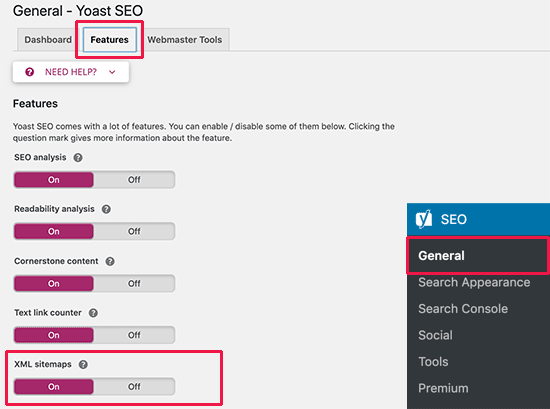
سپس، روی دکمه Save Changes کلیک کنید تا تغییرات خود را ذخیره کنید.
برای این که مطمئن شوید که Yoast SEO یک XML Sitemap را ساخته است یا خیر، شما می توانید روی آیکون علامت سوال در کنار گزینه XML Sitemap در همین صفحه کلیک کنید.
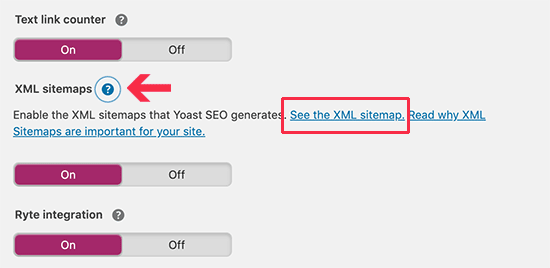
سپس، روی لینک See the XML Sitemap کلیک کنید تا XML Sitemap کنونی خود را توسط Yoast SEO مشاهده کنید.
شما هم چنین می توانید XML Sitemap را توسط اضافه کردن sitemap_index.xml در انتهای آدرس وب سایت خود پیدا کنید.
برای مثال:
https://www.example.com/sitemap_index.xml

Yoast SEO برای انواع محتواهای وب سایت، Sitemaps متعددی را می سازد. به صورت پیش فرض، این مورد می تواند برای پست ها، صفحات، ناشر و طبقه بند ها، Sitemaps هایی را بسازد.
اگر فروشگاه آنلاینی را با استفاده از WooCommerce راه اندازی کردید، سپس این پلاگین هم چنین برای محصولات شما نیز Sitemap می سازد.
در هر صورت، زمانی که بحث ارسال Sitemap به موتورهای جستجو باشد، شما تنها نیاز دارید تا فایل اصلی ایندکس Sitemap را ارسال کنید. ما در مقاله های آینده به شما نشان می دهیم چگونه این کار را انجام دهید.
روش دوم: ساخت یک XML Sitemap در وردپرس با استفاده از پلاگین Google XML Sitemaps
این روش برای افرادی توصیه می شود که نمی خواهند از ویژگی XML Sitemaps در Yoast SEO استفاده کنند.
ابتدا، اولین چیزی که نیاز دارید انجام دهید این است که پلاگین Google XML Sitemaps را نصب و فعال کنید.
بعد از فعال سازی، پلاگین به طور اتوماتیک یک XML Sitemaps برای وب سایت شما می سازد. شما می توانید آن را به سادگی با اضافه کردن sitemap.xml به آدرس وب سایت خود مشاهده کنید.
برای مثال:
https://www.example.com/sitemap.xml
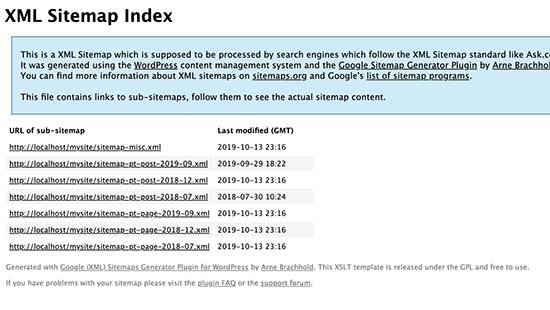
این پلاگین برای بیشتر پست های وبلاگ و وب سایت های تجاری کار می کند. در هر صورت، شما هنوز هم نیاز دارید تا تنظیمات پلاگین را مرور کنید تا مطمئن شوید که شما هیچ چیزی را از قلم نمی اندازید.
به سادگی به سراغ Setting سپس XML Sitemap بروید تا پلاگین برای شما نصب شود.
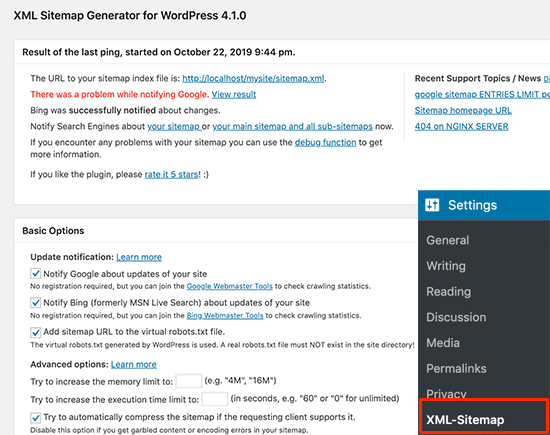
از همه مهم تر، پلاگین به شما اطلاعاتی درباره وضعیت کنونی تان نیز می دهد. این مورد شما را مطلع می کند که آیا پلاگین قادر به دسترسی به موتور جستجویی می باشد یا خیر.
شما می توانید گزینه های پایه را مرور و بازبینی کنید، در این جا می توانید این که پلاگین به موتورهای جستجو دسترسی داشته باشد را لغو کنید و محدودیت حافظه PHP را ارتقاء دهید. تنظیمات پیش فرض برای بیشتر محیط های هاستینگ وردپرس کار می کند.
سپس، به بخش Additional Pages نگاه کنید. از این جا می توانید به صورت دستی صفحاتی را به XML Sitemaps خود اضافه کنید. اگر وب سایت شما دارای صفحات HTML استاتیک می باشد که توسط WordPress CMS ساخته نشده است، این موضوع بسیار مفید و کاربردی خواهد بود.
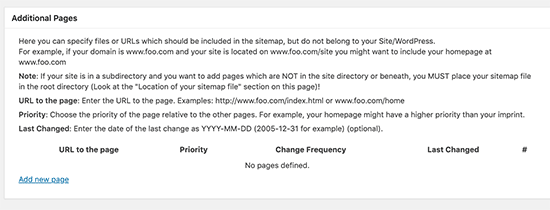
بعد از این، شما می توانید این که چگونه پلاگین اولویت هایی را برای پست های وب سایت تان مشخص کند را تنظیم کنید. به طور پیش فرض، این مورد از شماری از کامنت ها و نظرات استفاده می کند تا اولویت های یک پست را محاسبه نماید.
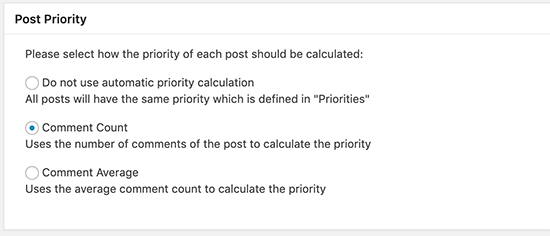
دو بخش بعدی صفحه تنظیمات پلاگین به شما اجازه می دهد تا محتواهایی را در WordPress Sitemap قرار دهید یا بر دارید. برای مثال، اگر یک فروشگاه الکترونیکی راه اندازی می کنید، سپس ممکن است بخواهید تا نوع محتواهای Products را در sitemap خود قرار دهید.
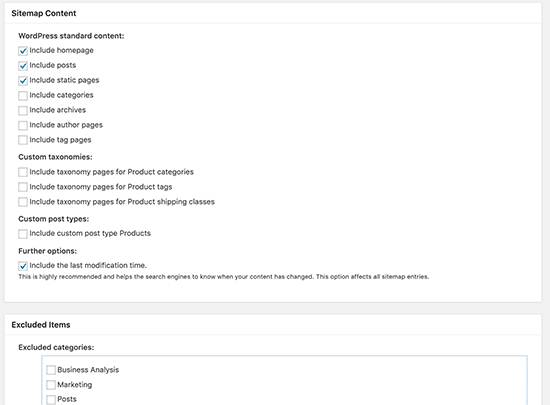
سپس، شما می توانید اولویت و تناوب محتواهای Sitemap خود را تنظیم کنید. تغییر این مقادیر از دیدگاه موتورهای جستجو مانند یک اشاره و علامت به نظر می رسد و آن ها ممکن است تصمیم بگیرند تا بر اساس معیارهای خود، این تگ ها را دنبال کنند یا از آن ها چشم پوشی نمایند.
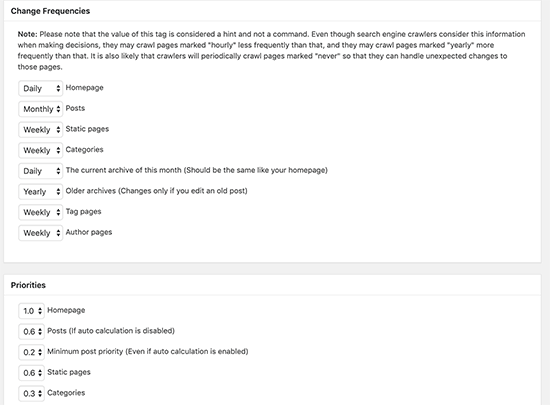
در نهایت، فراموش نکنید که روی دکمه Update Options کلیک کنید تا تغییرات تان را ذخیره نمایید.
چگونه به موتورهای جستجو درباره Sitemaps بگویید؟
موتورهای جستجو به اندازه کافی در یافتن یک sitemap باهوش هستند. هر زمان که شما محصول های جدیدی را منتشر کنید، یک پیام و اخطاری به Google و Bing ارسال می شود تا آن ها را درباره تغییرات به وجود آمده در Sitemap شما مطلع کنند.
در هر صورت، ما به شما پیشنهاد می کنیم که Sitemap را به صورت دستی ارسال کنید تا مطمئن شوید که موتورهای جستجو آن را پیدا کرده اند.
ارسال XML Sitemaps به گوگل
Google Search Console یک ابزار رایگان است که توسط گوگل ارائه می شود تا به صاحبان وب سایت کمک کند و حضور وب سایت شان را در نتایج جستجوی گوگل تثبیت و تضمین نماید.
در صورتی که وب سایت تان یک برند جدیدی است، اضافه کردن Sitemap به Google Search Console به گوگل سریعا کمک می کند تا محتواهای شما را پیدا کند.
ابتدا باید وب سایت Google Search Console را بازدید کرده و اکانتی را برای خود باز کنید.
سپس، از شما پرسیده می شود تا نوع property را انتخاب کنید. شما می توانید یک پیشوند URL و یا Domain را انتخاب کنید. ما به شما پیشنهاد می کنیم تا پیوند URL را انتخاب کنید زیرا تنظیم کردن آن ساده و راحت است.
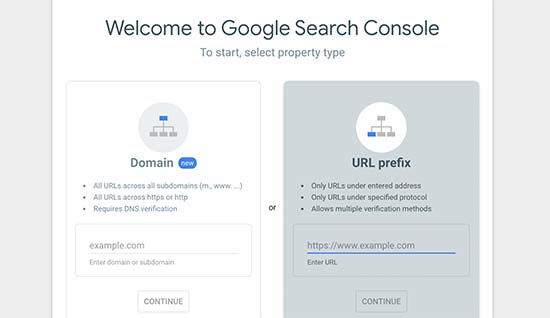
URL وب سایت خود را وارد کنید و سپس روی دکمه Continue کلیک نمایید.
سپس از شما خواسته می شود تا مالکیت وب سایت را تایید کنید. شما روش های متعددی را برای انجام این کار مشاهده می کنید. ما پیشنهاد می کنیم از روش HTML Tag استفاده کنید.
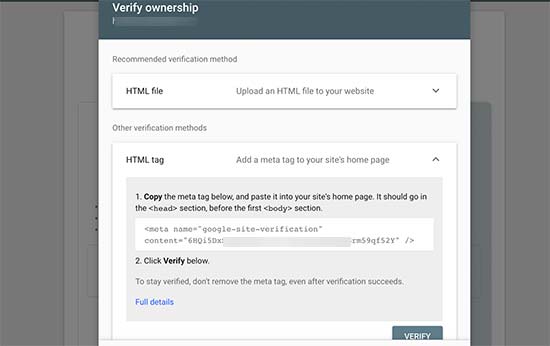
به سادگی برنامه را در صفحه نمایش کپی کرده و سپس به بخش ادمین وب سایت وردپرس خود بروید.
از این جا شما نیاز دارید تا پلاگین Insert Headers and Footers را نصب و فعال کنید.
بعد از فعال سازی، شما ابتدا باید صفحات Setting، Insert، Header و Footer را بازدید کنید و برنامه ای که از قبل کپی کرده بودید را در باکس Scripts in Header اضافه نمایید.
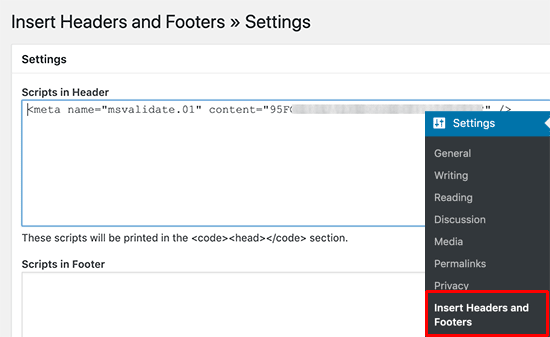
فراموش نکنید که روی دکمه SAVE کلیک کنید تا تغییرات خود را ذخیره کنید.
حالا به Google Search Console بروید و روی دکمه Verify کلیک کنید.
گوگل کد تایید در وب سایت تان را چک می کند و سپس آن را به اکانت Google Search Console شما می افزاید.
نکته: اگر تاییدیه ناموفق بود، پس باید مطمئن شوید که Cashe خود را پاک می کنید و دوباره سعی می نمایید.
حالا که شما وب سایت خود را اضافه کرده اید، به همین ترتیب XML Sitemap خود را نیز اضافه کنید.
از داشبورد اکانت خود، باید روی Sitemaps در ستون کناری کلیک کنید.
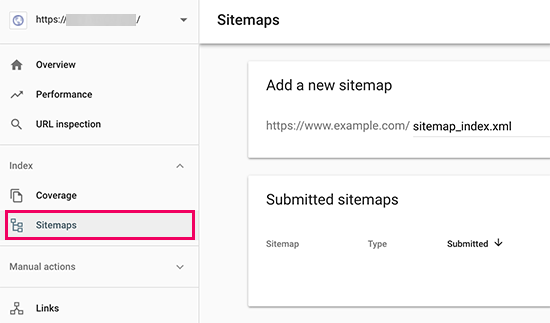
بعد از آن، شما باید آخرین بخش از URL Sitemap خود را در زیر بخش "Add new Sitemap" اضافه کنید و روی دکمه ارسال کلیک نمایید.
گوگل حالا URL Sitemap شما را به Google Search Console اضافه خواهد کرد.
مدت زمانی طولی می کشد تا گوگل وب سایت شما را Crawl کند. بعد از مدتی، شما باید بتوانید آمارهای پایه Sitemap را ببینید.
این اطلاعات شمار لینک هایی که گوگل در Sitemap شما پیدا کرده است، هم چنین چه تعداد از آن ها ایندکس شده اند، یک نسبت از تصاویر برای صفحات وب و غیره را نشان می دهد.
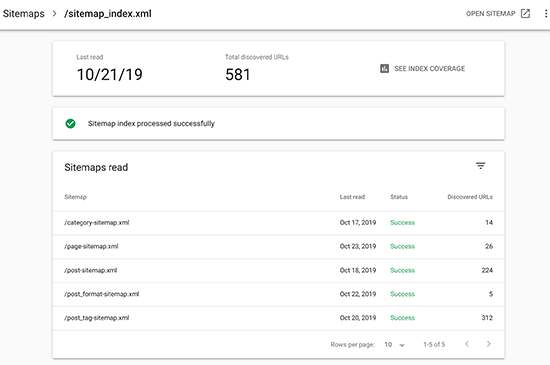
ارسال XML Sitemap به Bing
مشابهGoogle Search Console ، Bing هم چنین ابزارهای وبمستر وب سایت را ارائه می کند تا به صاحبان وب سایت کمک کند که سایت خود را در موتور جستجو Bing مشاهده کنند.
برای این که Sitemap خود را به Bing اضافه کنید، باید سراغ Bing Webmaster Tools Website بروید و اکانتی را باز نمایید. زمانی که ثبت نام کردید، می توانید وب سایت خود را در زیر بخش "Add new Site" اضافه کنید.
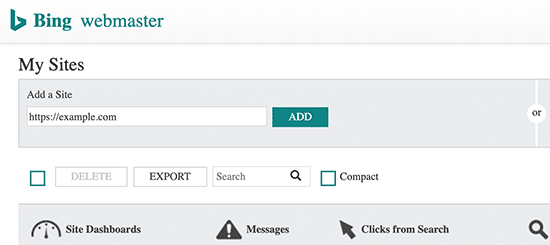
در صفحه نمایش بعدی، از شما خواسته می شود تا جزئیات وب سایت خود را وارد کنید، از جمله Sitemap URL.
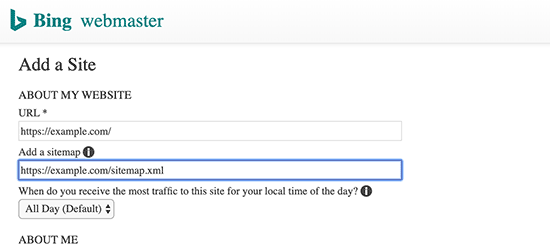
روی دکمه Submit کلیک کنید تا ادامه دهید.
Bing حالا از شما می خواهد تا مالکیت وب سایت خود را تایید کنید و به شما روش های مختلفی برای این کار نشان می دهد.
ما پیشنهاد می کنیم از روش Meta tag یا تگ متا استفاده کنید. به سادگی خط متای تگ را از صفحه کپی کنید و آن را در فایل متنی خالی در کامپیوتر خود پیست و جایگذاری نمایید.
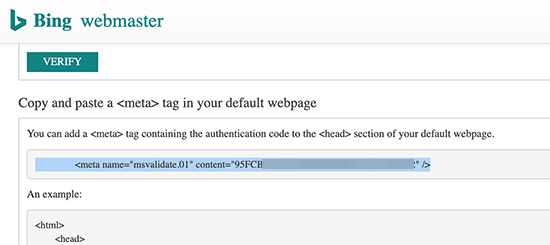
حالا به وب سایت وردپرس خود بروید و پلاگین Insert Headers and Footers را در وب سایت خود نصب و فعال کنید.
بعد از فعال سازی، شما باید صفحات Settings> Insert> Headers> Footer را بازدید کنید و سپس کدی که در ابتدا در بخش "Scripts in header" کپی کرده بودید را اضافه نمایید.
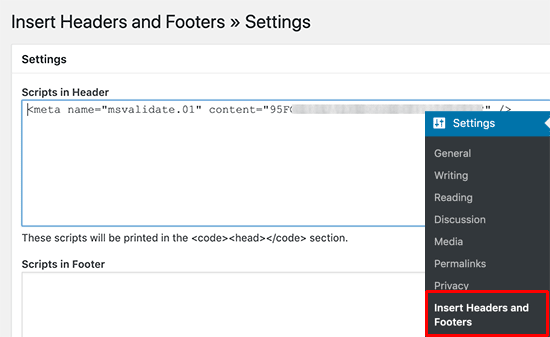
فراموش نکنید تا روی دکمه Save کلیک کنید تا تغییرات تان را ذخیره نمایید.
چگونه از XML Sitemap برای وب سایت تان استفاده کنید؟
حالا که XML Sitemap را به گوگل ارسال کرده اید، بیایید نگاهی به این بیاندازیم که چگونه باید از آن برای وب سایت خود استفاده کنید.
ابتدا، شما باید به یاد داشته باشید که XML Sitemap رتبه بندی های جستجوی شما را بهبود نمی دهد. در هر صورت به موتور جستجو کمک می کند تا محتواها را بیابید، Crawl Rate را تنظیم کند و قابلیت مشاهده شدن وب سایت تان را در موتور های جستجو ارتقاء دهد.
شما باید به آمارهای Sitemap خود در Google Search Console دقت داشته باشید. این امر به شما خطاهای Crawl و صفحاتی که از پوشش جستجو خارج شده اند را نشان می دهد.
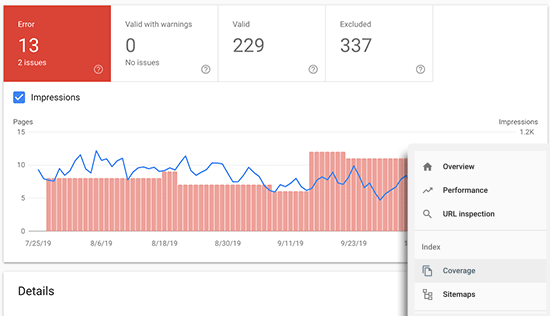
در پایین نمودار، شما می توانید روی جدول ها کلیک کنید تا URLs خارج شده و ایندکس نشده توسط گوگل را مشاهده کنید.
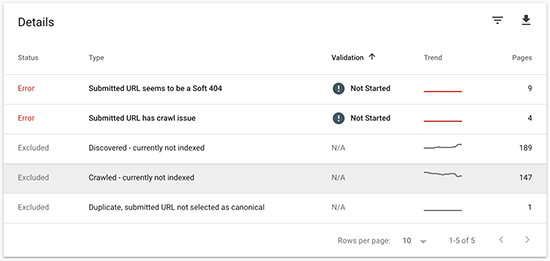
معمولا، گوگل ممکن است تصمیم بگیرید از محتوای تکراری (Duplicate Content)، صفحات بدون محتوا یا صفحاتی که محتواهای اندکی دارند، صفحاتی که توسط فایل robot.txt و یا تگ های متا خارج شده اند، چشم پوشی کند.
در هر صورت، اگر دارای شمار بالایی از صفحات خارج شده می باشید، پس بهتر است تا تنظیمات پلاگین سئو خود را بررسی کنید تا مطمئن شوید که هیچ محتوایی را مسدود نمی کنید.
ما امیدواریم که این مقاله پاسخ سوال های شما را درباره XML Sitemap و این که چگونه XML Sitemap را برای وب سایت وردپرس خود بسازید، داده باشد.
